Betulkan pendaftaran merujuk kepada persekitaran runtime Java yang tidak ada di Windows 11/10
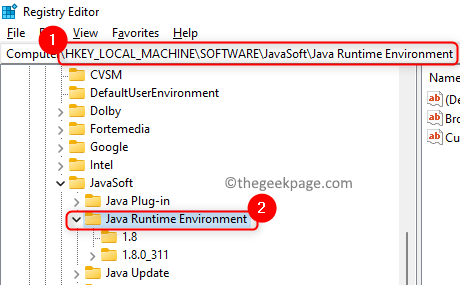
- 4882
- 1320
- Noah Torp
Ramai pengguna menghadapi masalah di mana mereka tidak dapat membuka aplikasi tertentu yang sebelum ini berfungsi dengan baik. Mereka telah melaporkan melihat mesej ralat yang berkaitan dengan Java yang menyatakan bahawa "Pendaftaran merujuk kepada pemasangan persekitaran Java Runtime yang tidak wujud atau runtime rosak ".
Pada asasnya, melihat ralat ini bermakna terdapat penyertaan yang berkaitan dengan pemasangan Java atau lokasi Java sebelumnya telah diubah secara manual selepas pemasangan yang membawa kepada penyertaan buruk dalam pendaftaran. Sekiranya anda adalah salah satu pengguna yang cuba menyelesaikan masalah ini di PC anda, maka anda telah sampai ke lokasi yang tepat. Dalam artikel ini, kami telah membincangkan beberapa penyelesaian yang telah membantu pengguna lain mengatasi ralat Java ini.
Betulkan 1 - Padam penyertaan pendaftaran jalan yang tidak wujud
Kebanyakan pengguna telah melaporkan bahawa memadam penyertaan dalam pendaftaran untuk Javahome dan Runtimelib Sekiranya mereka terus ke lokasi yang tidak wujud telah membantu menyelesaikan masalah ini. Penyertaan ini perlu dikeluarkan secara manual dari pendaftaran setelah memeriksa kewujudan jalan dalam penjelajah fail.
1. Buka Jalankan dialog menggunakan Tingkap dan r Gabungan kunci pada papan kekunci anda.
2. Masukkan regedit dan klik pada okey untuk membuka Editor Pendaftaran.
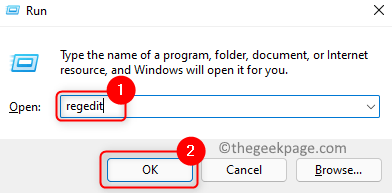
3. Sekiranya anda diminta oleh Kawalan akaun pengguna kemudian klik pada Ya.
Catatan: Sebelum melakukan sebarang pengubahsuaian kepada pendaftaran, buat sandaran pendaftaran menggunakan Fail -> Eksport pilihan. Semasa menyimpan fail ini pastikan untuk memilih Julat sebagai Semua. Sandaran ini kemudiannya boleh diimport sekiranya anda menghadapi masalah selepas perubahan untuk mengembalikan semula pendaftaran ke negeri sebelumnya.
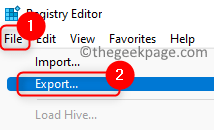
4. Salin dan tampal Lokasi di bawah di bar alamat editor pendaftaran.
HKEY_LOCAL_MACHINE \ Software \ Javasoft \ Java Runtime Environment
5. Di dalam Persekitaran Runtime Java folder, anda akan melihat folder yang berbeza dengan nombor versi Java.
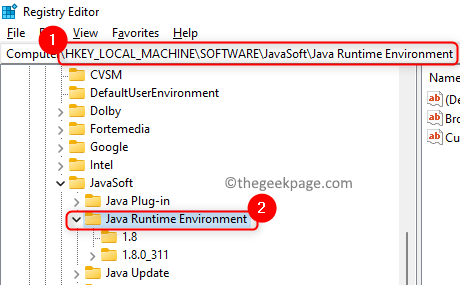
6. Di sini klik pada folder pertama Versi Java.
7. Di sebelah kanan, buka Javahome Rentetan oleh Klik dua kali di atasnya.
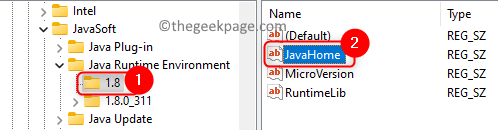
8. Pilih jalan di Data nilai medan dan salinnya menggunakannya Ctrl + c.
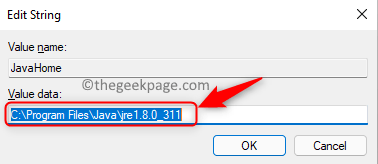
9. Tekan Windows + e untuk membuka Penjelajah fail. Pergi ke bar navigasi dan tekan Ctrl + V untuk menampal jalan yang dipandang di atas dan memukul Masukkan.
10. Sekiranya jalan anda membuka lokasi folder, maka difahami bahawa jalan untuk pembolehubah ini wujud. Lain adalah jelas bahawa jalan tidak wujud dan boleh dipadamkan.
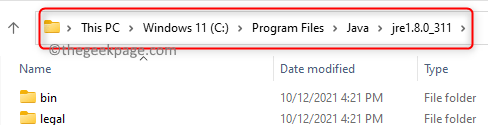
11. Sekiranya anda tidak dibawa ke mana -mana lokasi di Penjelajah Fail, Klik kanan pada Javahome Kemasukan dan pilih Padam Untuk membuang entri ini.
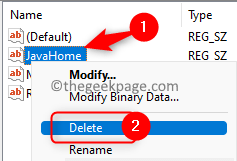
12. Dalam folder versi Java yang sama di panel kanan, Klik dua kali untuk membuka Runtimelib Tali.
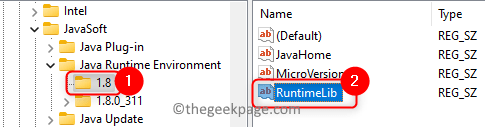
13. Salinan jalan lengkap di Data nilai medan menggunakan gabungan utama Ctrl dan c.
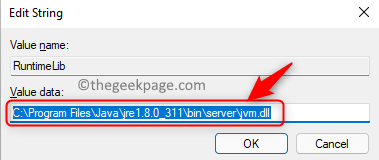
14. Sama seperti dalam Langkah 9, buka Fail Explorer dan tampalkan jalan yang disalin ini. Sebelum memukul Masukkan Pastikan untuk mengeluarkan jvm.dll di hujung jalan.
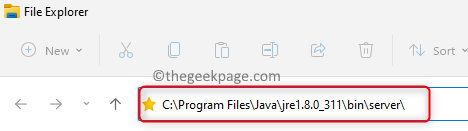
15. Sekiranya anda melihat ralat yang menyatakan bahawa jalan tidak tersedia, maka padamkan entri ini. Klik kanan pada Runtimelib Kemasukan dan Klik Padam.
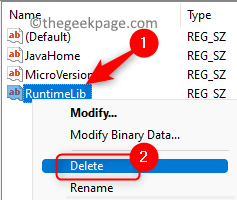
16. Setelah anda selesai cek manual untuk folder pertama di bawah Persekitaran Runtime Java, melakukan Langkah 7 - 15 Untuk semua folder versi Java yang tinggal.
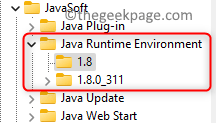
17. Reboot PC anda setelah anda selesai menyemak dan mengubah suai penyertaan yang bersangkutan dalam pendaftaran.
Periksa sama ada masalah telah ditetapkan selepas but sistem.
Betulkan 2 - Nyahpasang dan pasang semula Java
1. Hanya gunakan Tingkap dan r Gabungan kunci untuk dibuka Jalankan.
2. Di dalam Jalankan dialog, masukkan Appwiz.cpl dan klik pada okey untuk membuka Program & Ciri -ciri.
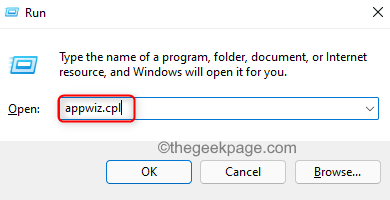
3. Di sini, pesan aplikasi dalam senarai berdasarkan penerbit dengan mengklik pada Penerbit kolum.
4. Cari aplikasi dengan penerbit sebagai Oracle Corporation.
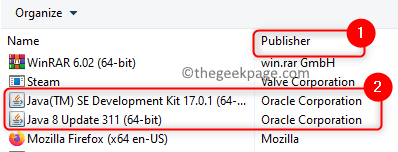
5. Klik kanan pada setiap item yang dikenal pasti di Langkah 4 dan pilih Nyahpasang.
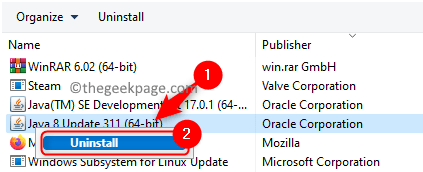
6. Ikuti arahan dan selesaikan proses pemotongan. Lakukan ini untuk semua item yang berkaitan dengan penerbit Oracle Corporation.
7. Reboot sistem anda.
8. Sekarang buka penyemak imbas anda dan navigasi ke pautan ini untuk memuat turun java jdk. Pergi ke Muat turun java.

9. Pilih Tingkap tab. Klik pada pautan dikaitkan dengan jenis fail yang ingin anda muat turun.
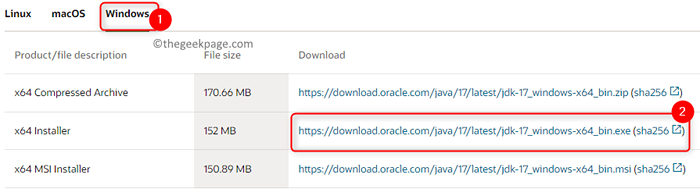
10. Setelah muat turun selesai, Klik dua kali dan buka pemasang dan lengkapkan pemasangan pada PC anda mengikuti arahan di skrin.
11. Selepas pemasangan, Reboot komputer anda. Periksa sama ada ralat diselesaikan apabila anda cuba membuka aplikasi yang membuang ralat ini.
Itu sahaja!
Anda mesti dapat mengatasi ralat Alam Sekitar Java Runtime semasa melancarkan pelaksanaan aplikasi yang bersangkutan. Komen dan beritahu kami bahawa penetapan yang berfungsi untuk anda dalam kes ini.
- « [Diselesaikan] Tiada pemetaan antara nama akaun dan ID keselamatan telah selesai
- Cara Memperbaiki Ralat 0x80004003 di Microsoft Store di Windows 11 »

